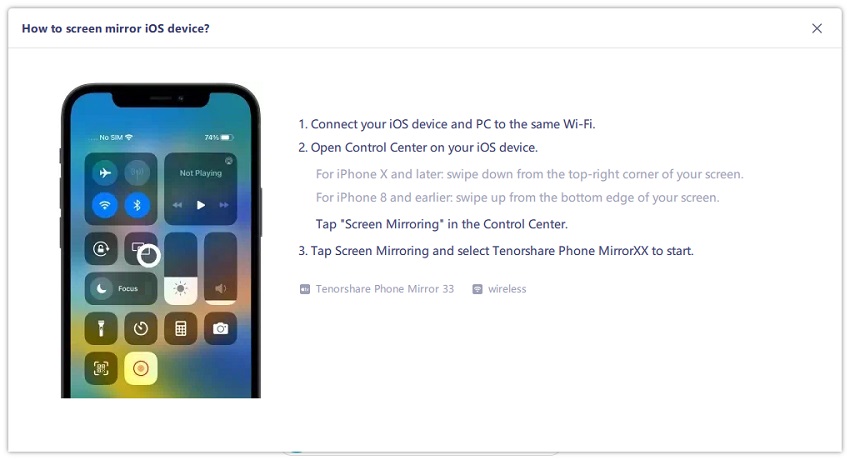Il mirroring dell'iPhone non funziona/è scaduto/non è disponibile con iOS 18? Tutte le correzioni!
La duplicazione dello schermo è una funzione comoda che ti consente di visualizzare lo schermo del tuo iPhone su un altro dispositivo, come un PC, Mac o TV. Tuttavia, con il rilascio di iOS 18, molti utenti hanno segnalato problemi riguardanti la duplicazione dell'iPhone su iOS 18 che non funziona.
Perché la mia duplicazione dello schermo non funziona e come posso risolvere il problema? Questo articolo fornirà approfondimenti e soluzioni. Puoi anche trovare le correzioni per gli ultimi problemi, tra cui la duplicazione dell'iPhone è scaduta e la duplicazione dell'iPhone non è disponibile nel tuo paese o regione sul tuo dispositivo iOS 18.
- Parte 1. La duplicazione dello schermo dell'iPhone non funziona: Ultimi problemi e soluzioni
- Parte 2. Perché la duplicazione dello schermo dell'iPhone non sta funzionando (iOS 18)
- Parte 3. Come risolvere il problema della duplicazione dell'iPhone con iOS 18 non funzionante
- Parte 4. Come specchiare l'iPhone su PC/Mac senza problemi
Parte 1. La duplicazione dello schermo dell'iPhone non funziona: Ultimi problemi e soluzioni
La duplicazione dello schermo è un ottimo modo per condividere lo schermo del tuo iPhone con una TV o altri dispositivi. Tuttavia, gli utenti spesso incontrano problemi che impediscono una duplicazione riuscita. Di seguito, affronteremo i problemi comuni e forniremo soluzioni per ciascuno.
1. Timeout della duplicazione dell'iPhone
Quando si tenta di duplicare il tuo iPhone, potresti incontrare un errore "Timeout", che può interrompere la connessione tra i tuoi dispositivi.
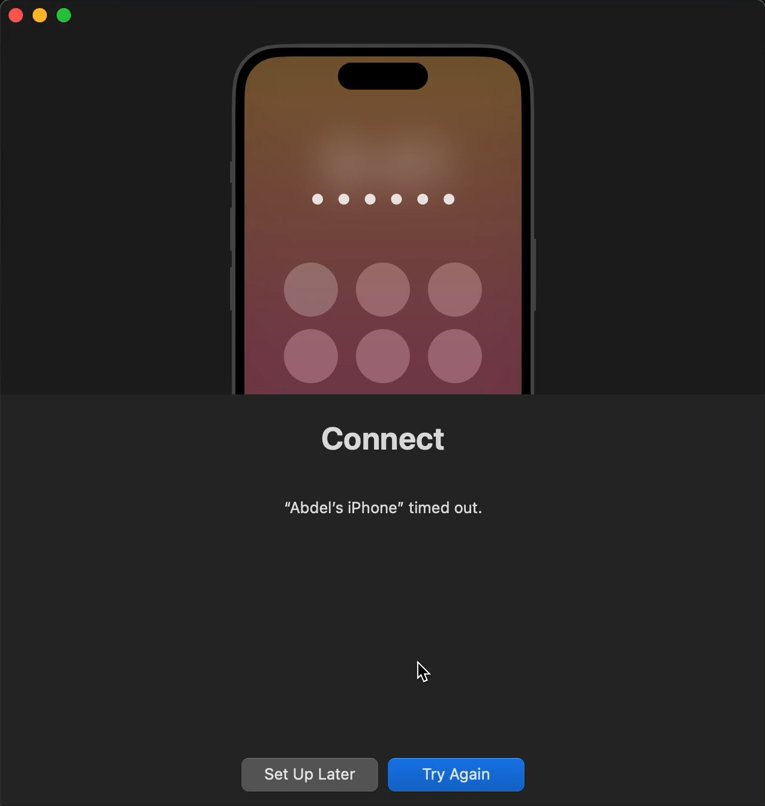
Per risolvere il problema del timeout della duplicazione dell'iPhone su iOS 18, prova in questi modi:
- Riavvia i Dispositivi: Un rapido riavvio del tuo iPhone e del MacBook potrebbe risolvere glitch temporanei che causano il timeout.
- Disattiva il VPN: I VPN possono interferire con la duplicazione dello schermo. Disattiva il VPN e prova a duplicare nuovamente per vedere se il problema persiste.
- Verifica gli Aggiornamenti: Assicurati che sia il tuo iPhone che il MacBook stiano eseguendo le versioni software più recenti. Versioni non compatibili di iOS o macOS possono causare problemi di connessione.
Nota: Se il problema persiste, potrebbe essere legato a una versione beta o a un bug di Apple, e potrebbe essere necessario attendere un aggiornamento ufficiale.
<2. Lo specchio dell'iPhone non è disponibile nel tuo paese o regione
Questo problema potrebbe sorgere se ti trovi in un paese o regione in cui alcune funzionalità dello specchio dell'iPhone sono limitate a causa di normative locali o politiche di Apple.
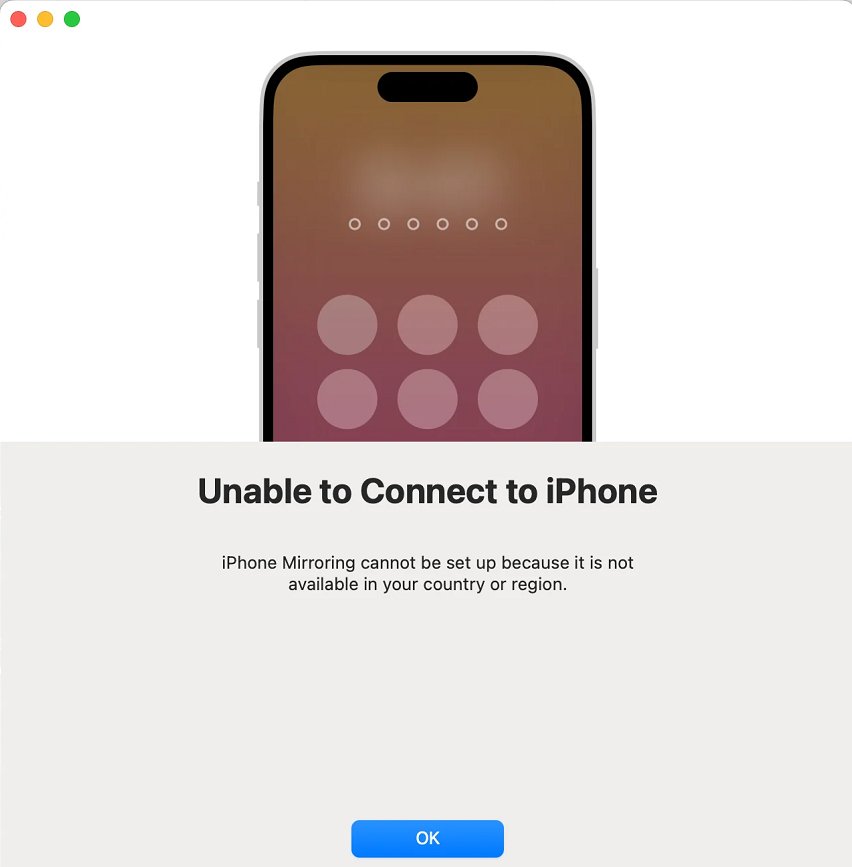
Lo specchio dell'iPhone non è disponibile nel tuo paese o regione su iOS 18? Controlla questi:
- Controlla la disponibilità regionale: Alcune funzionalità di mirroring potrebbero non essere disponibili in determinati paesi. Puoi controllare il sito web ufficiale di Apple per vedere se la tua regione supporta la funzione.
- Usa una VPN: Se la funzione è bloccata nella tua regione, utilizzare una VPN per cambiare la posizione del tuo dispositivo potrebbe aiutare. Tuttavia, ciò potrebbe non sempre funzionare, poiché Apple potrebbe limitarne l'uso anche con una VPN.
- Esplora App di terze parti: App come AirDroid o ApowerMirror potrebbero offrire alternative per regioni in cui il mirroring nativo dello schermo non è disponibile.
Nota: Assicuratevi sempre che l'utilizzo di una VPN sia conforme alle leggi locali.
3. La TV non compare nel mirroring dello schermo dall'iPhone
A volte, la tua TV potrebbe non comparire come dispositivo disponibile quando provi a fare il mirroring dello schermo del tuo iPhone.
- Assicurati che AirPlay sia abilitato: Verifica che AirPlay sia abilitato sulla tua TV o su Apple TV. Di solito puoi trovare questa opzione nel menu delle impostazioni della TV.
- Controlla la compatibilità: Non tutte le TV supportano AirPlay o il mirroring dello schermo. Verifica se la tua TV è compatibile con la funzione AirPlay di Apple. Se non lo è, potresti dover utilizzare un'app di terze parti o un dispositivo di casting come Chromecast.
- Reimposta le impostazioni di rete: Se la tua TV non compare ancora, prova a reimpostare le impostazioni di rete sul tuo iPhone. Vai su Impostazioni > Generale > Ripristina > Reimposta impostazioni di rete. Questo eliminerà tutte le reti Wi-Fi salvate e potrebbe aiutare a risolvere i problemi di connessione.
Suggerimento: Assicurati che il firmware della tua TV sia aggiornato per supportare le ultime funzionalità di mirroring dello schermo.
Parte 2. Perché lo Screen Mirroring dell'iPhone non Funziona (iOS 18)
Perché il mio screen mirroring non funziona? Questo può dipendere da diversi motivi:
- Bug Software: iOS 18 è un nuovo aggiornamento e, come tutte le nuove versioni software, potrebbe contenere bug che possono causare problemi con lo screen mirroring.
- Software Obsoleto: Se sia il tuo iPhone che il dispositivo a cui stai cercando di fare lo screen mirroring non sono aggiornati all'ultima versione del software, potrebbe causare problemi di compatibilità.
- Problemi di Rete: Lo screen mirroring richiede una connessione Wi-Fi stabile. Se i tuoi dispositivi non sono collegati alla stessa rete, o se la rete è instabile, lo screen mirroring potrebbe fallire.
- Problemi Bluetooth: Lo screen mirroring spesso si basa sul Bluetooth per stabilire una connessione tra il tuo iPhone e il dispositivo di destinazione. Se il Bluetooth è spento o non funziona correttamente, lo screen mirroring potrebbe non funzionare.
- Interferenze da Altri Dispositivi: Se ci sono più dispositivi che cercano di utilizzare lo screen mirroring contemporaneamente, può causare interferenze e impedire al tuo iPhone di connettersi.
Parte 3. Come Risolvere il Problema dello Screen Mirroring dell'iPhone su iOS 18
Dopo aver capito i motivi per cui lo screen mirroring dell'iPhone non funziona su iOS 18, questa parte ti mostrerà come risolvere il problema facilmente. Controlla e prova queste soluzioni:
1. Blocca il tuo iPhone
Se incontri problemi con lo screen mirroring dell'iPhone che non funziona come previsto, in particolare se visualizzi un messaggio che indica che l'iPhone è in uso, questo potrebbe interrompere il processo di mirroring. Ecco un modo semplice per risolvere il problema:
- Premi il pulsante laterale per bloccare il tuo iPhone.
- Aspetta qualche secondo prima di tentare di avviare nuovamente lo screen mirroring.
- Questo permette al dispositivo di registrare correttamente la richiesta di mirroring e può risolvere le interruzioni causate dall'uso attivo del telefono.
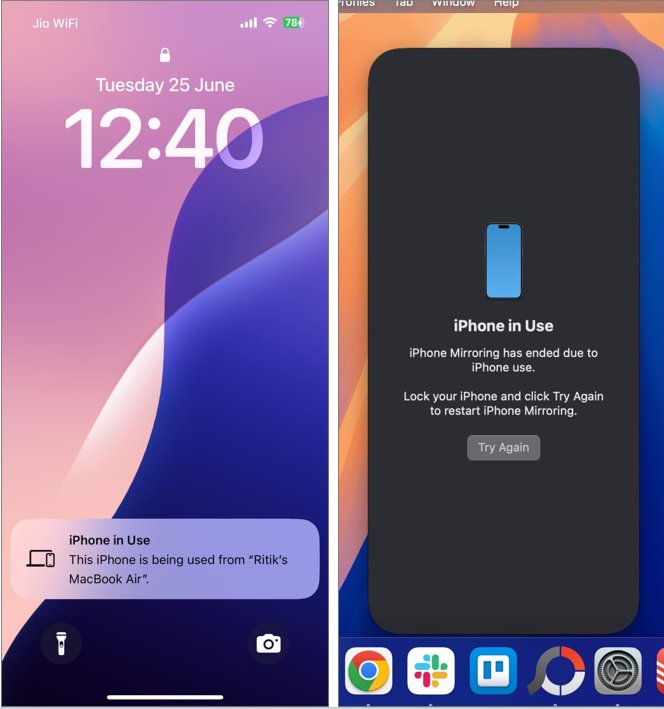
2. Disconnettersi e riaccedere a iCloud
Se stai riscontrando problemi con la funzionalità di duplicazione dell'iPhone che non funziona, prova a disconnetterti da iCloud sia sul tuo Mac che sull'iPhone. Basta disconnettersi dal tuo ID Apple, riavviare entrambi i dispositivi e poi riconnettersi. Questo processo risolve spesso i problemi di connettività e aiuta a ripristinare la funzionalità di duplicazione.
- Sul tuo Mac: Vai su Preferenze di Sistema > ID Apple, quindi clicca su "Disconnetti".
- Sul tuo iPhone: Vai su Impostazioni > [Il tuo nome] > Disconnetti. Potresti dover inserire la password del tuo ID Apple se richiesto e confermare la disconnessione.
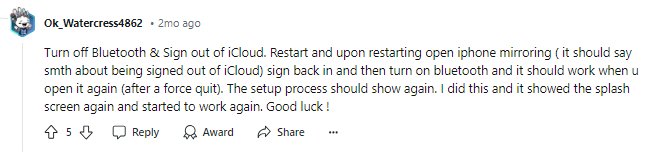
3. Attiva/Disattiva Bluetooth
Se la duplicazione dell'iPhone su iOS 18 non funziona, controlla le impostazioni Bluetooth. Assicurati che il Bluetooth sia attivato sia sul tuo iPhone che sul Mac.
Puoi anche provare a spegnere e riaccendere il Bluetooth su entrambi i dispositivi. Questo può rinfrescare la connessione e risolvere eventuali problemi legati al Bluetooth.
4. Imposta l'Autenticazione Automatica
Perché la duplicazione dello schermo non funziona? Se le impostazioni di autenticazione sono errate, possono verificarsi problemi di connessione.
Per evitare il problema della duplicazione dello schermo che non funziona, vai su Duplicazione dell'iPhone > Impostazioni > Autenticazione automatica, quindi abilita le impostazioni "Autenticazione automatica", ma non "Chiedi ogni volta".
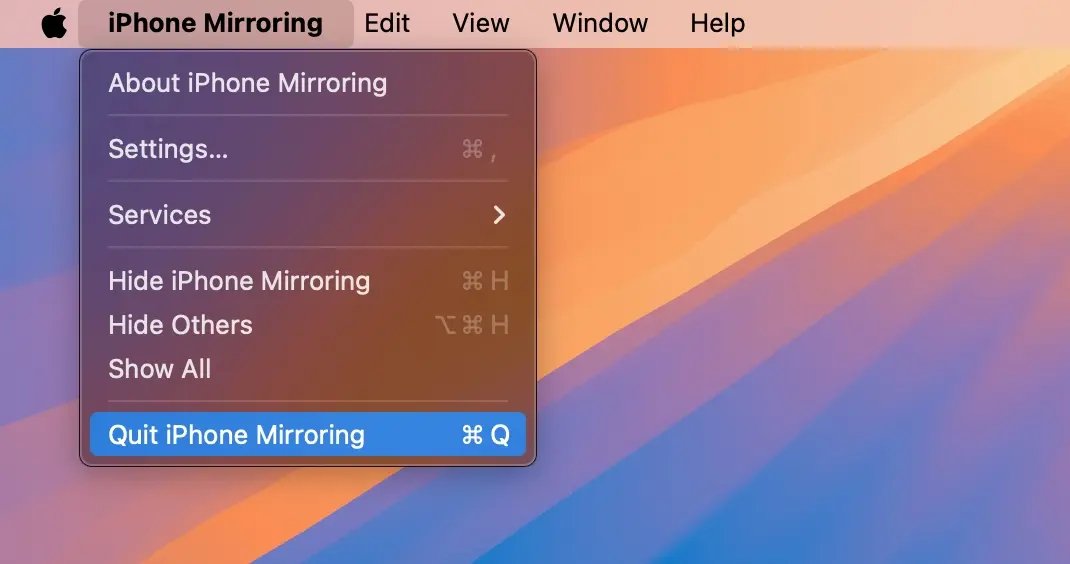
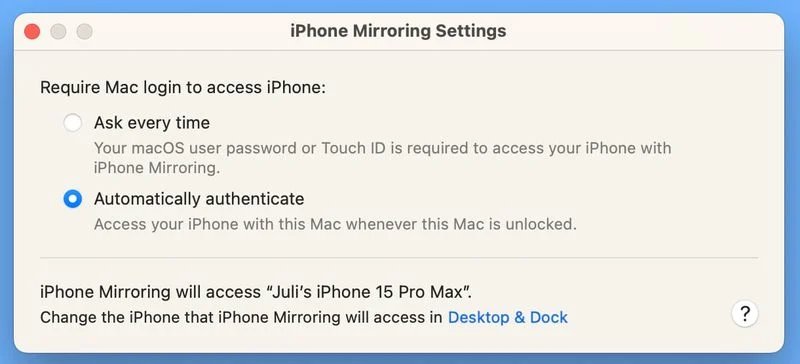
5. Accedi con lo Stesso ID Apple
Se non corrispondono, esci dall'ID Apple su un dispositivo e accedi con lo stesso ID Apple utilizzato sull'altro dispositivo.
Assicurandoti che entrambi i dispositivi utilizzino lo stesso ID Apple, è spesso possibile risolvere i problemi di duplicazione e ripristinare la funzionalità.
- Sul tuo iPhone: Vai su Impostazioni > [Il tuo nome] per visualizzare il tuo ID Apple.
- Sul tuo Mac: Apri Impostazioni di Sistema (o Preferenze di Sistema), clicca su ID Apple.
6. Aggiorna i tuoi dispositivi
Assicurati che sia il tuo iPhone che il Mac a cui stai cercando di collegarti siano aggiornati alle ultime versioni del software. Spesso questo risolve problemi di compatibilità.
Assicurati che il tuo Mac sia aggiornato a macOS Sequoia Beta 2 e che il tuo iPhone sia aggiornato a iOS 18 Beta 2.
Nota: Presta attenzione agli aggiornamenti delle versioni, alcuni bug di sistema potrebbero essere risolti nella nuova versione.
7. Controlla la connessione di rete
Assicurati che entrambi i dispositivi siano connessi alla stessa rete Wi-Fi. Puoi anche provare a riavviare il router per migliorare la connessione.
Puoi andare su Impostazioni dell'iPhone > Generale > AirPlay & Continuity > Duplicazione iPhone per controllarlo. Assicurati che il tuo iPhone sia correttamente connesso al Mac corretto.
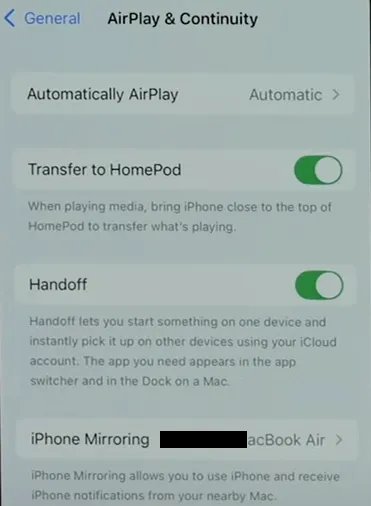
Potete anche toccare Modifica e selezionare il Mac corretto se avete più Mac sotto lo stesso WiFi.
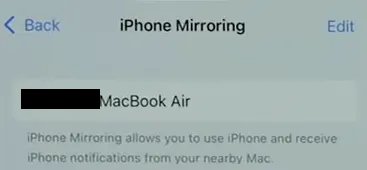
Nota: Se stai utilizzando una VPN, prova a disabilitarla sia sul tuo iPhone che sul dispositivo di destinazione. Le VPN possono talvolta interferire con le connessioni di duplicazione dello schermo.
Parte 4. Come Duplicare l'iPhone su PC/Mac senza intoppi
Problemi con la duplicazione dell'iPhone su sequoia iOS 18? Se stai cercando un modo affidabile per duplicare il tuo iPhone su un PC o Mac senza intoppi, considera di utilizzare Tenorshare Phone Mirror.
Utilizzando Tenorshare Phone Mirror, puoi duplicare il tuo iPhone senza intoppi e godere di una serie di funzionalità che migliorano la tua produttività e intrattenimento. Che tu stia giocando, facendo una presentazione o gestendo i tuoi compiti quotidiani, Tenorshare Phone Mirror garantisce un'esperienza fluida ed efficiente.
Caratteristiche Chiave di Tenorshare Phone Mirror
- Duplicazione Wireless: Duplica facilmente il tuo iPhone o iPad su un PC senza cavi.
- Visualizzazione HD: Goditi la duplicazione 1080p HD a 60 FPS per immagini chiare.
- Visualizzazione Personalizzabile: Ruota o espandi lo schermo in modalità a schermo intero.
- Supporto Multi-Dispositivo: Duplica fino a 5 dispositivi contemporaneamente.
- Controllo dello Schermo: Utilizza la tastiera e il mouse per controllare il tuo iPhone/iPad dal tuo PC.
- Strumenti Extra: Cattura screenshot, registra schermate e trasferisci file senza sforzo.
Scaricare ed eseguire Phone Mirror sul PC. Selezionare iOS nell'interfaccia principale. (Phone Mirror supporta Android sia su Windows che su macOS, ma supporta iOS solo su PC Windows).

Collegate l'iPhone e il computer alla stessa rete Wifi. Aprite il Centro di controllo sul vostro iPhone e toccate Screen Mirroring. Quindi collegarsi a Tenorshare Phone Mirror.

Ora lo schermo dell'iPhone verrà visualizzato automaticamente sul PC.

Conclusione
Le problematiche legate alla duplicazione dello schermo possono essere frustranti, specialmente con il nuovo aggiornamento iOS 18. Seguendo i passaggi indicati in questo articolo, dovresti essere in grado di risolvere il problema di duplicazione iPhone iOS 18 non funzionante.
Se stai ancora riscontrando problemi, prova a utilizzare uno strumento affidabile come Tenorshare Phone Mirror. Provalo e goditi una duplicazione senza interruzioni dello schermo dell'iPhone oggi stesso!
Esprimi la tua opinione
Esprimi la tua opinione
Crea il tuo commento per Tenorshare articoli
- Tenorshare 4uKey supporta come rimuovere la password per il tempo di utilizzo schermo iPhone o iPad senza perdita di dati.
- Novità Tenorshare: iAnyGo - Cambia la posizione GPS su iPhone/iPad/Android con un solo clic.
- Tenorshare 4MeKey: Rimuovere il blocco di attivazione di iCloud senza password/Apple ID.[Supporto iOS 16.7].

Tenorshare Phone Mirror
No.1 Specchio Telefonico per Android & iOS
Facile, Stabile & ad Alta Definizione